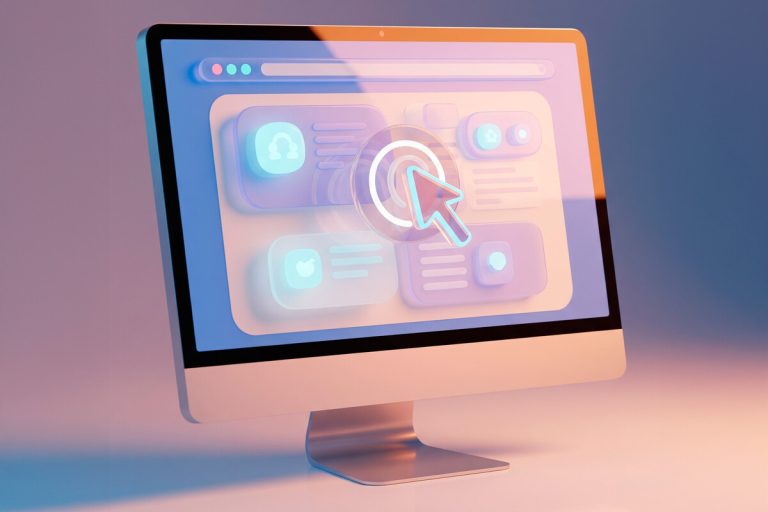Ao contrário de outros aplicativos, a plataforma de mensagens não possui um armazenamento de itens removidos; no entanto, existe um mecanismo semelhante que usa cópias de segurança para recuperar conversas e documentos, além de ferramentas para o processo inverso: liberar espaço no dispositivo
Muitas pessoas querem encontrar a lixeira do WhatsApp tanto para recuperar documentos quanto para excluir arquivos definitivamente e liberar espaço no telemóvel.
No entanto, o mensageiro Meta não possui uma lixeira propriamente dita. Ao contrário de outros sistemas, a plataforma não possui um armazenamento temporário onde os itens excluídos ficam guardados até serem excluídos definitivamente.

O mecanismo que desempenha uma função semelhante é o backup. Trata-se de uma cópia de segurança de conversas e ficheiros, que é armazenada em serviços externos na nuvem: Google Drive para dispositivos Android e iCloud para iPhone. É importante esclarecer que, se a cópia de segurança for sobrescrita, será impossível encontrar os ficheiros anteriores e os novos ao restaurar a versão antiga: a cópia de segurança funciona como uma «fotografia» do momento em que foi guardada e, ao restaurá-la, não é possível restaurá-la parcialmente.
Como restaurar conversas e ficheiros
O acesso ao conteúdo removido depende da existência de uma cópia de segurança recente. O procedimento de restauração não se resume a simplesmente clicar num botão, mas requer o download forçado do aplicativo a partir do último ponto de salvamento. Abaixo está um guia passo a passo:
Remova e reinstale o WhatsApp no seu telemóvel.
Verifique o número de telefone e, no caso do iPhone, o Apple ID. Durante o processo, o aplicativo detectará automaticamente o ficheiro de cópia de segurança.
Clique na opção «Restaurar histórico de conversas». Por motivos de segurança, pode ser necessária a confirmação da identidade através de um código enviado por SMS ou por telefone.
Com este método, serão restauradas as conversas até a data da última cópia de segurança. Quaisquer mensagens ou ficheiros recebidos após essa cópia e antes da reinstalação serão irremediavelmente perdidos. Para restaurar também os vídeos, é necessário ativar previamente a opção «Ativar vídeos».

Método alternativo para liberar espaço: limpar as conversas
No caso contrário, quando o objetivo é excluir conteúdo para otimizar o desempenho do telefone, o aplicativo oferece ferramentas especiais. O acúmulo de arquivos multimídia é uma das principais causas da falta de espaço nos telemóveis.
Para isso, os utilizadores podem limpar o conteúdo das conversas sem as remover do separador de conversas e sem sair dos grupos. O procedimento é ligeiramente diferente se pretender limpar uma conversa ou todas de uma só vez.
Para limpar uma conversa individual ou em grupo:
- No separador «Conversas», abra a conversa que pretende limpar.
- Toque no ícone com três pontos ou na opção «Mais» e selecione «Limpar chat».
- O sistema oferece a opção de marcar ou desmarcar o campo para excluir arquivos multimídia também da galeria do dispositivo.
- Toque em «Limpar chat».
Para limpar todos os chats ao mesmo tempo:Este procedimento não removerá nenhum utilizador dos grupos. As mensagens apagadas só podem ser recuperadas se restaurar a cópia de segurança criada antes da limpeza; após a atualização da cópia de segurança, o histórico anterior é perdido.

- Vá para > Definições > Chats > Histórico de chats.
- Toque na opção «Limpar todos os chats».
- Tal como no método anterior, pode escolher se deseja eliminar os ficheiros da galeria, bem como as mensagens selecionadas.
- Por fim, toque em «Limpar chats».